国旅手游网提供好玩的手机游戏和手机必备软件下载,每天推荐精品安卓手游和最新应用软件app,并整理了热门游戏攻略、软件教程、资讯等内容。欢迎收藏
网友清新提问:coreldraw填充颜色怎么去掉边框
有些用户在使用coreldraw软件的时候还不清楚该怎么填充颜色,这里就给大家介绍一下这款软件纯色填充的方法,比较基础也很常用,适合初次接触到的初学者,快一起来看看吧。
1、打开软件选择左侧的矩形工具,在工作区域里画出一个矩形。
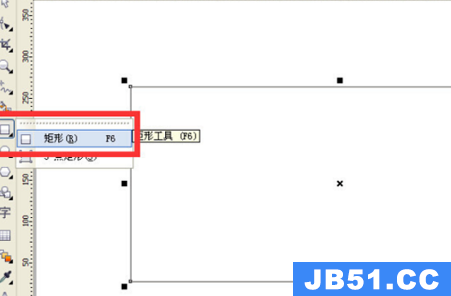
2、工具栏里面找到填充工具,选择均匀填充。

3、在均匀填充调色框中选择需要填充的颜色,然后点击“确定”。

4、这样就填充完成了。

相关阅读:怎么编辑文字
以上是国旅软件为你收集整理的coreldraw怎么填充颜色全部内容。
如果觉得国旅软件网站内容还不错,欢迎将国旅软件推荐给好友。
关于《coreldraw怎么填充颜色》相关问题的解答佘温小编就为大家介绍到这里了。如需了解其他软件使用问题,请持续关注国旅手游网软件教程栏目。
版权声明:本文内容由互联网用户自发贡献,该文观点仅代表作者本人。本站仅提供信息存储空间服务,不拥有所有权,不承担相关法律责任。如果发现本站有涉嫌抄袭侵权/违法违规的内容,欢迎发送邮件至【1047436850@qq.com】举报,并提供相关证据及涉嫌侵权链接,一经查实,本站将在14个工作日内删除涉嫌侵权内容。
本文标题:【coreldraw怎么填充颜色,不遮住字体[cad怎么填充某个区域颜色]】
本文链接:http://www.citshb.com/class172913.html
